Skype nu vede camera (diagnostic și rezoluție), prietene

1. Instalați driverele webcam-
Când mai întâi conectat la un calculator (laptop) instalează driverul de dispozitiv. Aici este necesar să urmați instrucțiunile producătorului:
1.1. Dacă la pachet cu aparatul de fotografiat au CD-ul de instalare, trebuie să instalați mai întâi driver-ul de la ea, și apoi conectați camera și așteptați până când se determină.
1.2. Multe modele nu sunt unități care nu sunt echipate cu camere. Drivere pentru Windows le instala singur.
1.3. Unele modele nu sunt echipate cu roți, dar Windows nu pot alege în mod independent, driverul pentru ei. În acest caz, trebuie să mergeți la site-ul web al producătorului pentru a descărca există driverul pentru modelul dvs. și instalați-l.
În multe cazuri, este util să se facă, deoarece aceste drivere sunt de multe ori mai noi decât cele care urmează să fie combinate pe disc sau sistem de operare instalat, au corectat unele greșeli, a făcut îmbunătățiri. Dar, din păcate, acest lucru nu este întotdeauna cazul: există momente când un nou post-instalare drivere „îmbunătățite“, camera începe să lucreze mai puțin sau să nu mai funcționeze cu totul (ingheata de calculator, ecrane albastre). Foarte des se vede cu un produs Logitech. În astfel de cazuri, este mai bine să nu instalați nimic și driverele instalate în sistemul de operare, sunt mult mai bune decât ceea ce oferă producătorului.
2. Verificați performanțele camerei web
2.1. Odată ce un mesaj a apărut ca „Instalarea echipamentelor finalizat cu succes“ se va vedea acest lucru prin a merge la Device Manager:
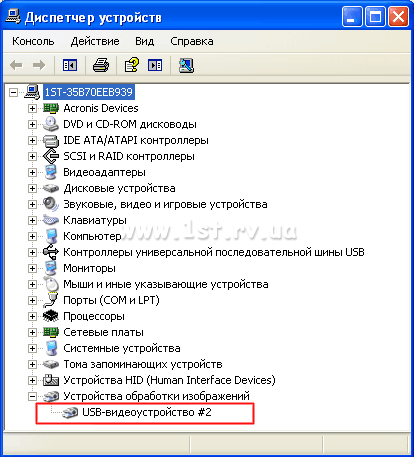
Verificați prezența webcam în Device Manager
2.2. Acum, uita-te la imaginea care dă camera. În Windows XP, a fost foarte ușor de făcut: a fost suficient pentru a merge la computerul meu și porni aparatul foto:
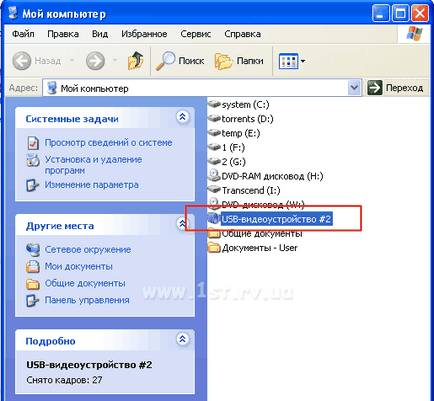
Porniți camera web în My Computer (numai pentru Windows XP)
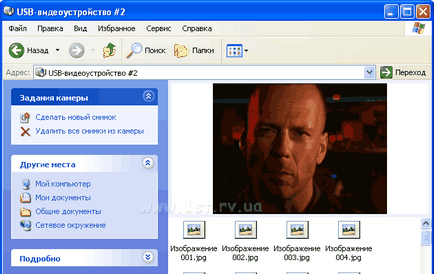
Bucurându-se de o imagine care transmite un webcam
Dacă ne vedem - vom merge la pasul următor.
Pentru utilizatorii de Windows 7, Vista situația este puțin mai complicată de faptul că nu există astfel de instrumente integrate în XP și pentru a vă asigura funcționalitatea camerei, este necesară utilizarea altor programe care pot obține imaginea ei. Acest lucru poate fi, de exemplu, Paint:
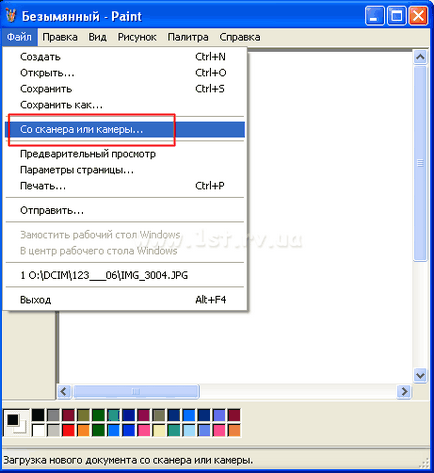
Eficiența unei camere web poate fi verificată utilizând Paint
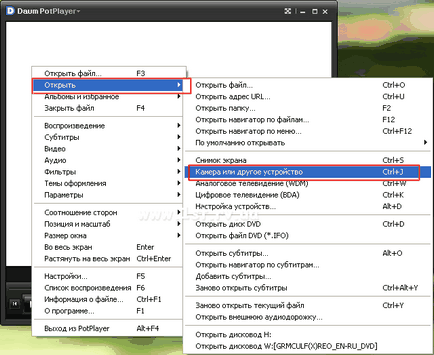
Dacă vom vedea o imagine de pe camera web - aceasta înseamnă că aparatul foto funcționează normal.
3. Setările camerei foto în Skype
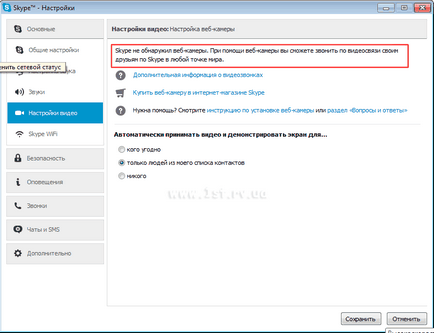
Camera este conectată la locul de muncă, dar Skype refuză să-l recunoască ca atare
Problema are rădăcini adânci, adânci, ca o cauza, și poate dispărea în momentul cel mai neașteptat și motivul pentru care sa produs, se pare, nu se cunoaște și el însuși un dezvoltator. Programul oficial al forului pentru a globilor oculari marcat de mesaje „Un Skype nu vede Web-camera“. care dezvoltatorii nu dau un răspuns clar. Utilizatorii să găsească o cale de ieșire din situația: instalarea celuilalt (de obicei, ultima) versiune a programului.
3.1. elimina "Buggy" Skype
Poate printr-un standard sau eliminare programe (Start -> Panou de control -> Adăugare sau eliminare programe), dar este mai bine să utilizați un program mai avansat, astfel RevoUninstaller:
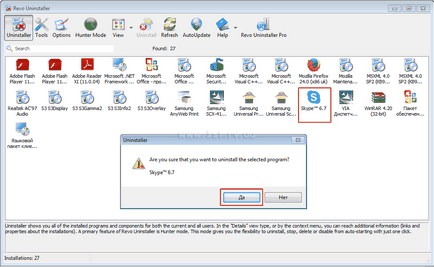
Eliminați Skype defect utilizând programul de dezinstalare
In plus, este de asemenea posibilă căutarea urmată de îndepărtarea sistemului de antrenare (de obicei, unitatea C:) toate dosarele numite "Skype".
3.2. Descărcați diferite versiune de Skype
Din păcate, puteți descărca cele mai recente de pe site-ul oficial, fără nici o problemă, „Cele mai multe-mai îmbunătățit“ versiune a programului. Utilizatorii care au confruntat din cauza acestei probleme, este necesar să se atașeze la ea o mulțime de eforturi, shoveling internet pentru a găsi opțiunea corectă, riscul pe cale de a ajunge în mâinile infractorilor și de a infecta un computer cu diferite murdării. Pentru a ajuta cititorii noștri, am ales aici o colecție de diferite versiuni ale software-ului (Skype portabil 6.13. Off-line instalatorilor versiunea SSE, 6,6, 6,3, 6,1, 5,10, 4,2) și "Corectat" plin de meșteșugari instalatori versiuni mai vechi Skype 3.8, 4.2, 5.5, 5.9. în care se pune problema de conexiune fixă.
Descărcați link-uri:
A adăugat link-uri "Corectat" plin de meșteșugari instalatori versiuni mai vechi Skype 3.8, 4.2, 5.5, 5.9. sunt conectate cu succes.
3.3. Schimbarea camerei web
În cazul în care, în ciuda tuturor trucurile noastre nu funcționează, atunci nu a mai rămas nimic, cu excepția camerei de înlocuire. Din păcate, cel mai probabil, camera foto de pe un alt computer va funcționa în mod normal, iar Skype va dura fara nici un comentariu. În mod similar, pe computer, orice alt aparat de fotografiat (de lucru desigur) va funcționa fără probleme. Putem accepta numai, recunosc că ai căzut victimă nevinovată a unui programare Skype hindus, nimic de dezvoltare personală))
3.4. Dezactivarea Skype actualizare automată
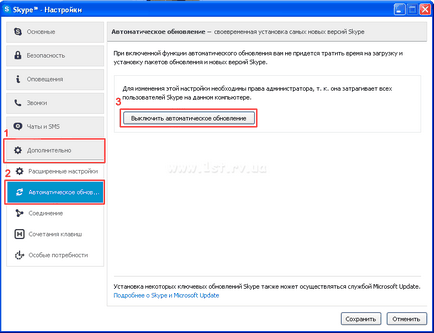
Dezactivarea Skype actualizare automată
Poate că programul automat de actualizare și un lucru bun, dar trebuie să știe de asemenea, că nimeni nu este sigur de faptul că, în noua versiune, care este setată automat la următoarea pornire nu se va întâmpla nici un incident, de exemplu, aparatul foto se va opri de lucru. Pentru aceeași soartă nu au avut-te la momentul cel mai nepotrivit, dezactivați actualizarea automată (Tools-> Setări-> Avansat-> Actualizări automate, faceți clic pe butonul „Dezactivați actualizările automate“ și apoi "Save").
4. Alte probleme Skype
Noi considerăm această ocazie pentru a descrie pe scurt alte câteva probleme care nu sunt legate de cele de mai sus, dar cu toate acestea destul de frecvente în rândul utilizatorilor.
4.1. Webcam utilizat de un alt program de
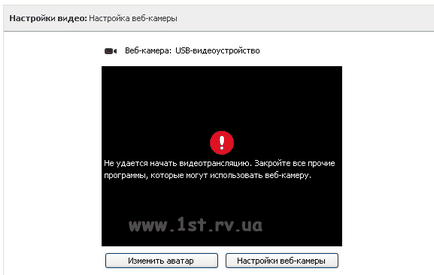
4.2. Nu folosiți exact camera
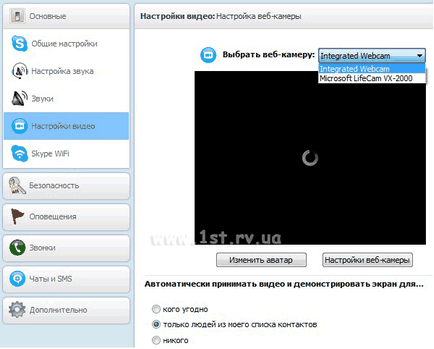
4.3. O versiune veche de Windows
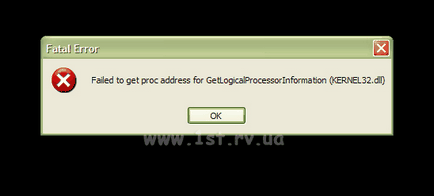
Când încercați să executați Skype o eroare critică
o altă victimă "Software-ul indian" a scăzut utilizatorii de Windows XP SP2. Soluție, respectiv: fie upgrade la versiunea pentru Windows SP3, sau pentru a elimina versiunea curentă a Skype, pariul anterior (6,6 sau mai puțin) și opriți actualizarea automată (a se vedea punctele 3.1, 3.2, 3.4.).
4.4. „Calculator slab“

Apoi, urmați link-ul, să învețe că ei „Planul nu mai pentru a sprijini calculatoarele mai vechi.“ înșelăciune Îngrozitoare!

Soluția din nou pentru a elimina această versiune a instalației anterioare (6.1 sau mai puțin) și dezactivați actualizarea automată (a se vedea. Punctele 3.1, 3.2, 3.4).